office管理器的自定义功能使用户能够根据日常工作的需要向自定义组中添加命令,把计算机、游戏或文件管理器等添加到工具栏中,这样可以让操作更加方便快捷,那么下面就由学习啦小编给大家分享下word2010中添加选项卡的技巧,希望能帮助到您。
word2010中添加选项卡的步骤如下:
步骤一:文件>选项
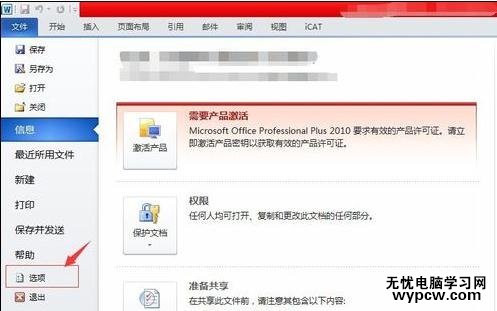
步骤二:在Word选项对话框中选择自定义功能区
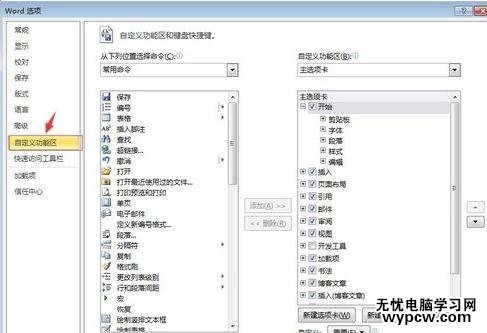
步骤三:在对话框右侧的列表框中单击新建选项卡
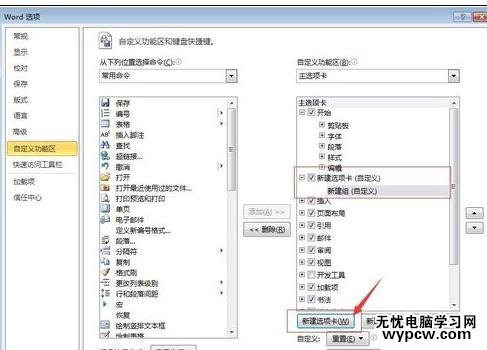
步骤四:选择新建选项卡下面的新建组复选框,单击重命名

步骤五:在弹出的重命名对话框中选择一种符号,在显示名称中输入新建组的名称“微笑”,单击确定
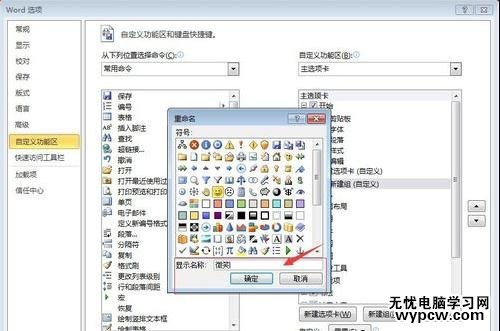
步骤六:返回自定义功能选项卡,可以看到新建选项卡已经变成微笑
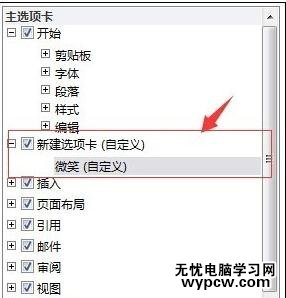
步骤七:操作完成后,就可以在功能区中显示新建的选项卡和组
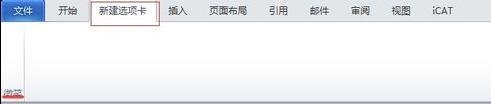
新闻热点
疑难解答